همانطور که میدانید نرم افزار JIRA ابزاری جهت کمک به مدیران برای تعین و تخصیص وظایف به افراد است.
از سوی دیگر OKR روش کاملا بهینه و هدفمندیست که به وسیلهی آن میتوان اهدافی را تنظیم کرد و با بهرهگیری از نتایج کلیدی دلخواه به آنها دست یافت.
شرکت ATLASSIAN -توسعه دهنده JIRA- با ادغام این دو مورد جذاب، امکانی ویژه برای مدیران و افراد فراهم آورده است!
امکان اتصال آنها از طریق دریافت افزونه از سایت اصلی شرکت فراهم است. لازم به ذکر است این افزونه، هم قابلیت اضافه شدن به نرم افزار و هم به نسخه تحت وب را داراست.
باید گفت که بدون پرداخت هزینه نیز میتوان به مدت ۳۰روز با از افزونه OKR بهره برد.
روش اضافه کردن افزونه
در سایتِ ذکر شده، روی گزینه try it free کلیک کنید. برای استفاده از نرم افزار در حالت تحت وب گزینه cloud را انتخاب کنید. برای استفاده از افزونه روی سرور خود، یکی از دو گزینه دیگر(برحسب به نیاز) انتخاب شود.
در صورتی که از قبل یک یا چند میزکار در نرم افزار جیرا ساخته باشید، باید تعیین کنید که افزونه روی کدامیک ایجاد شود. پس از این انتخاب، روی گزینه start free trial و سپس Get started کلیک کنید. حالا افزونه را در زبانهی Apps دارید.
تعریف گروهها و افراد
قبل از ایجاد یک OKR باید افراد و تیمها مشخص شوند. از قسمت Setting گزینه Create group را انتخاب و گروههای مدنظر را با عناوین دلخواه وارد کنید. سپس باید افرادِ شرکت مشخص شوند. از قسمت Setting و گزینه Users کاربران دلخواه را اضافه کرده و به گروه های مدنظر متصل کنید. گزینه Administration نیز قابلیت اضافه کردن مدیران بیشتر را فراهم میآورد. در انتهای این بخش گزینه OKR Levels قابل مشاهده است که قابلیت شخصی سازی نمادهای اهدافِ مربوط به شرکت، گروهها و یا افراد را داراست.
بعد از تعریف افراد، برای ایجاد یک OKR ابتدا باید بازه زمانی مدنظر معین شود که این عمل از طریق نوارِ تقویمی شکلِ بالای صفحه صورت میپذیرد.
با مشخص شدن بازه، اهداف تعریف میشوند. به این منظور وارد بخش Create objective شده و تعین شود که هدفِ مدنظر در چه سطحی قرار دارد؛ کل شرکت، گروه و یا افراد.
KR
با انتخاب یکی از این گزینهها صفحهای باز شده که عنوان هدف در آن نوشته میشود. همچنین قابلیت افزودن توضیحات برای هر هدف و یا تعیین اهداف والد(parent objective) و اهداف فرزند(child objective) نیز فراهم است.
اکنون نوبت به تعریف نتایج کلیدی(key results) میرسد. بدین منظور میتوان نتایجی را تعریف و یا از وظایفِ نرم افزار(issue) فراخوانی کرد. هر تعداد نتیجهای که لازم باشد قابل تعریف است. برای نمره دهی نتایج، باید معیاری تعریف شود. این معیار میتواند به صورت درصدی، صفر و یک و یا عددی باشد که از همین قسمت قابل انتخاب است. همچنین باید معلوم شود که این نتیجه کلیدی در چه مرحلهای است؛ تازه در دستِ آغاز است(از صفر) و یا از قبل آغاز شده و اکنون تمایل بر ادامه آن است. افزون بر این حدنصاب هر نتیجه نیز قابل تعیین است.
با شروع فعالیت نتایج کلیدی، نرم افزار به طور خودکار و با توجه به درصد پیشرفتِ هر نتیجه، به ترتیب یکی از حالتهای At risk ، Behind و یا On track را برای هر هدف انتخاب میکند. این وضعیت به صورت دستی نیز قابل تغییر است. اما ممکن است همهی نتایج کلیدی به یک اندازه حائز اهمیت نباشند؛ در چنین شرایطی میتوان وزن هر نتیجهی کلیدی را از طریق انتخاب هدفِ مدنظر و گزینه edit به صورت دستی تغییر داد. همچنین از همین طریق میتوان اقداماتی (issue) را به هر نتیجه کلیدی افزود.
اکنون در قسمت OKR explorer همه اهداف و نتایجِ تعریف شده قابل مشاهده اند که میتوان آنها را به ترتیبهای دلخواه مرتب کرد.
در انتها و ازطریق منوی Dashboard اطلاعات کلی پروژه نظیر درصد پیشرفت اهداف، وضعیت اهداف، گروهها و… قابل مشاهده و بررسی است.
افزونه فوق تنها راه به کارگیری OKR نیست
شرکتی دانشبنیان در کشور نیز چنین امکان استفاده از نرمافزار OKR را فراهم آورده است. این نرمافزار دارای رابط کاربری بسیار ساده برای استفاده شرکتها، گروهها و افراد میباشد. جهت بهکارگیری بهترین ابزار میتوانید از مشاوره تخصصی گروه هدف سنج بهرهمند شوید.


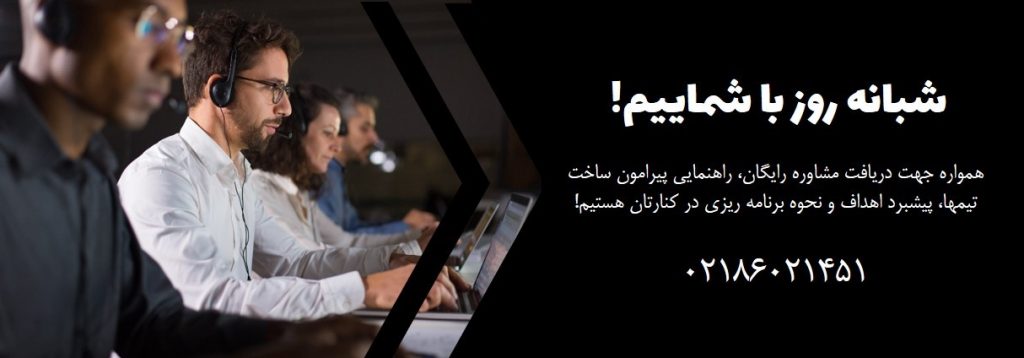
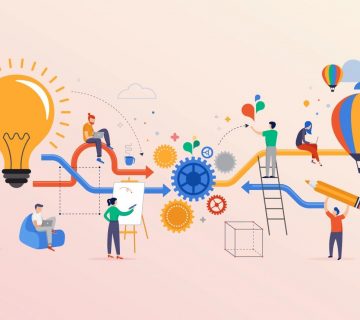


بدون دیدگاه